Vetor Farma APP
Para facilitar a gestão de desempenho das lojas, a Zetti Tech desenvolveu um aplicativo de celular que proporciona aos usuários da aplicação Vetor Farma, acesso fácil e direto aos principais indicadores para análise das vendas e lucratividade das lojas. Esses indicadores são fundamentais para avaliar o desempenho empresarial e orientar decisões estratégicas. Além de apresentar indicadores detalhados das vendas diárias e mensais para cada loja e vendedor cadastrado no sistema, o aplicativo permite a visualização das metas estabelecidas no Vetor Farma, o ranking de vendas e o percentual de representatividade nas vendas por linhas, categorias e departamentos.
Atualmente, o aplicativo está disponível exclusivamente na Play Store para dispositivos Android. E é importante ressaltar que o aplicativo é destinado apenas para fins de análise, não oferecendo a execução de ações específicas.
Acompanhe a seguir o passo a passo para baixar, acessar e utilizar o aplicativo em um aparelho cujo sistema operacional Android.
Pré-requisitos
- Para acessar todos os recursos disponíveis no aplicativo, é necessário que o usuário possua login válido na aplicação Vetor Farma, uma vez que as credenciais de acesso serão as mesmas em ambos.
- Para garantir uma análise precisa dos indicadores, é necessário cadastrar e/ou configurar corretamente no Vetor Farma, as "Filiais", "Vendedores", "Produtos", "Atributos dos produtos (linhas, categorias e departamentos)" e "Metas de vendas", caso a empresa adote essa métrica.
1º Passo – Baixar aplicativo e realizar login
Inicialmente, localize e abra a Play Store em seu celular, pesquise por "Vetor Farma" no campo de busca e, em seguida ao encontrar, clique em "Instalar". Veja este exemplo:
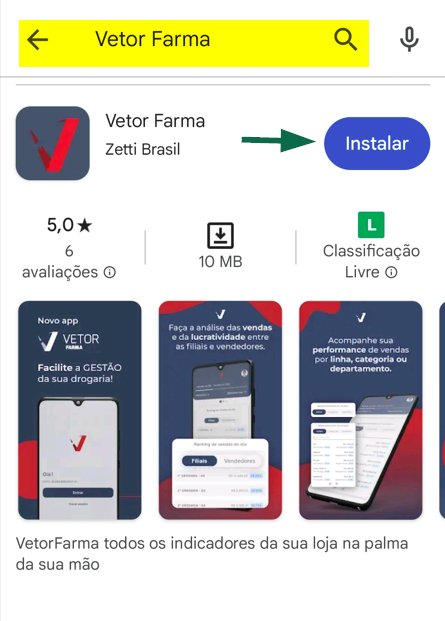
Após, aguarde até que o download e a instalação do aplicativo sejam concluídos, então clique em "Abrir".
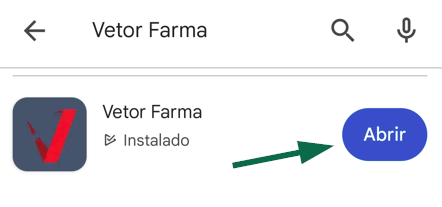
- Realizar Login
Para autenticar-se, é necessário preencher as informações solicitadas: CNPJ da loja, CPF ou código de identificação do usuário, e a senha pessoal. Utilize as mesmas credenciais utilizadas para acessar a aplicação Vetor Farma. Cada campo está descrito para facilitar o preenchimento e simplificar a experiência de acesso. Insira os dados solicitados e clique em >> Entrar.
Se o usuário pertencer a um grupo de acesso específico com privilégios em todas as filiais, ele poderá acessar o aplicativo utilizando qualquer CNPJ válido registrado na rede de login.
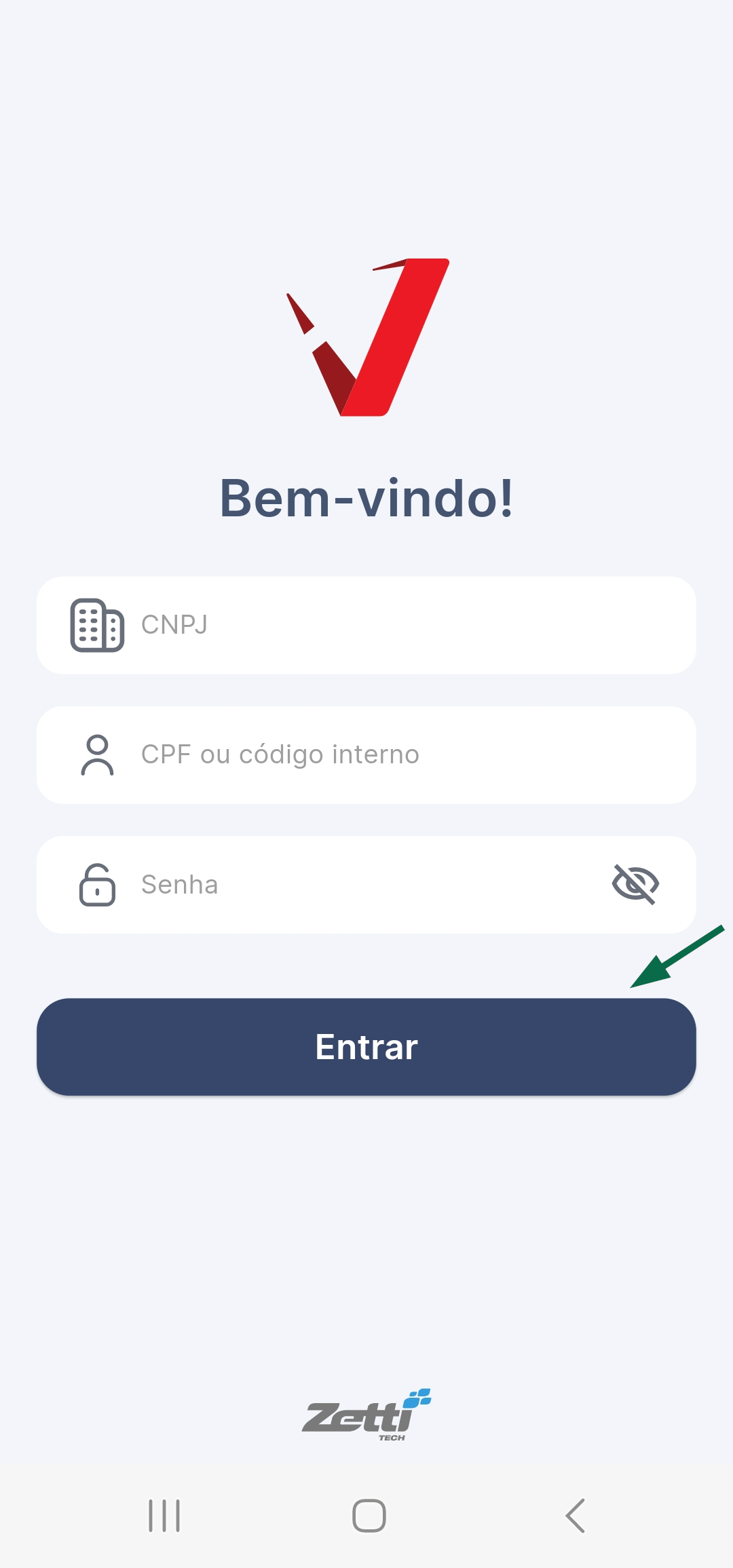
Caso queira será possível exibir ou ocultar a senha inserida, para isso clique no ícone, representado por um "olho", ao lado do campo correspondente.
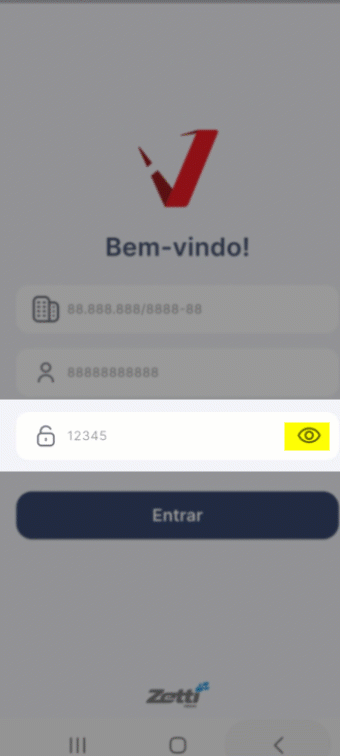
Após realizar o primeiro login, geralmente, a tela principal do aplicativo será exibida imediatamente, como exemplificado a seguir:
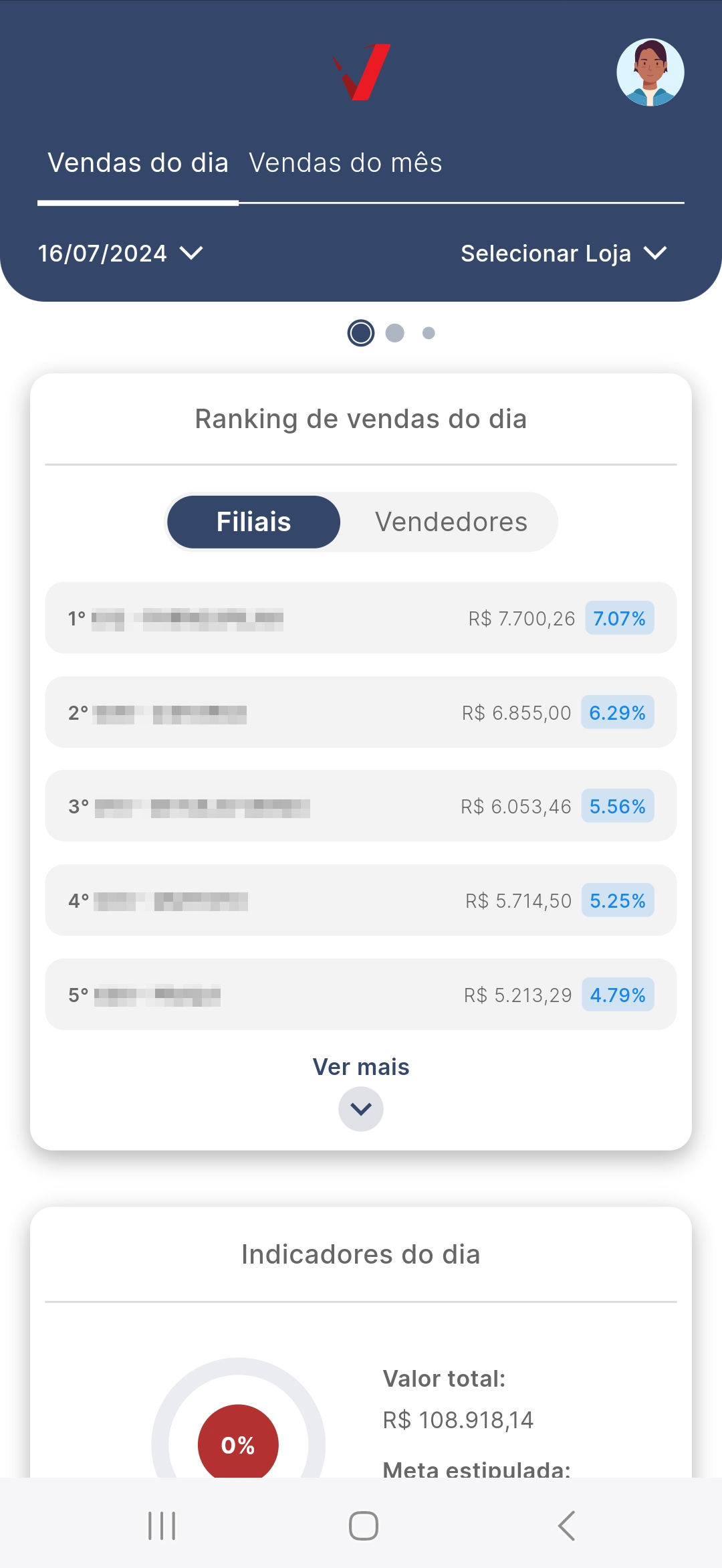
Entretanto, caso o aparelho utilize um recurso de segurança para validar o desbloqueio de aplicativos após login, o app Vetor Farma permitirá que o usuário utilize esse recurso. Neste cenário, um alerta será exibido na tela e, entre outras informações, apresentará a seguinte mensagem: "Utilizar desbloqueio do celular no app?"
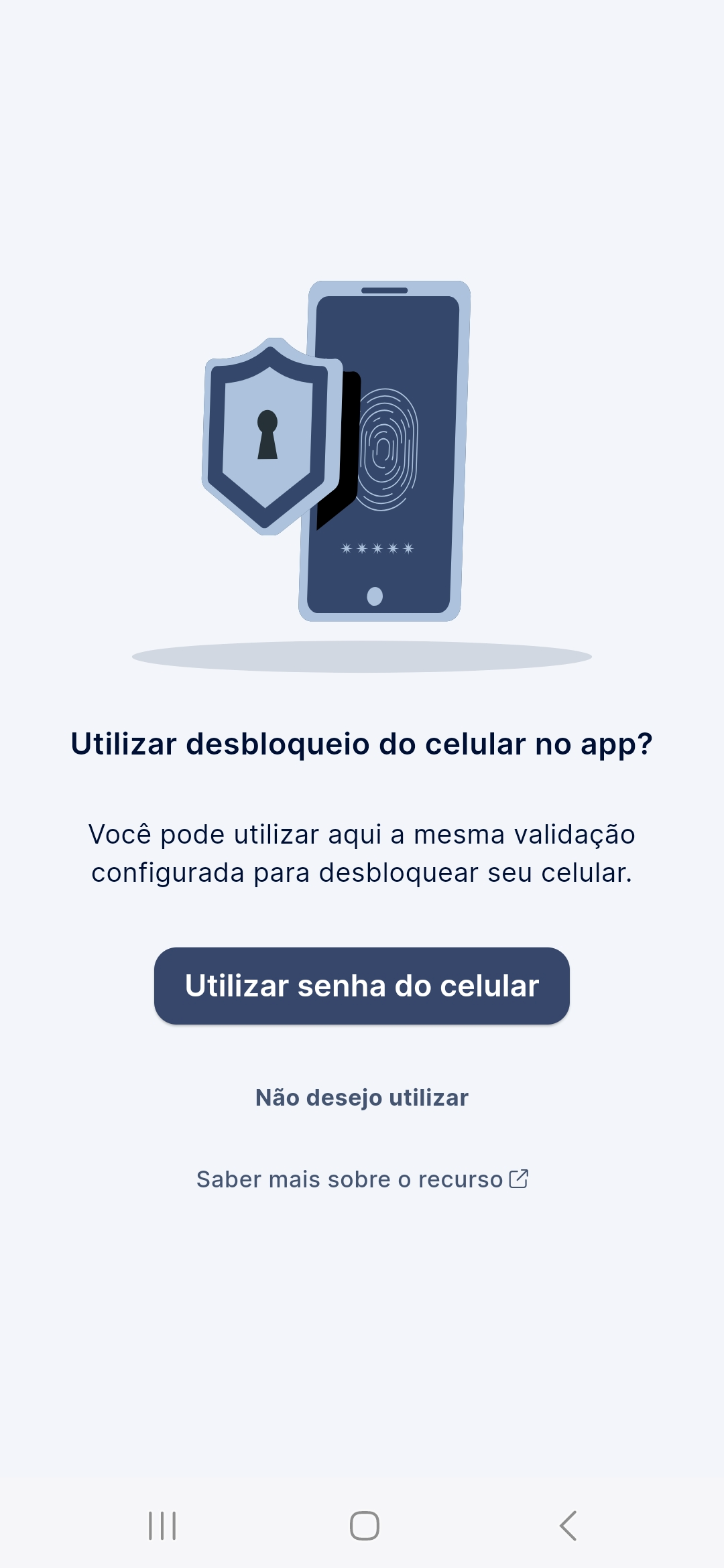
Se optar pela autenticação no app através do desbloqueio do celular, clique em 'Utilizar senha do celular'. Logo, a tela inicial do aplicativo será exibida. Desta maneira, optando por essa validação, quando realizar um novo acesso, o usuário deverá utilizar o método de desbloqueio do celular para acessar o aplicativo.
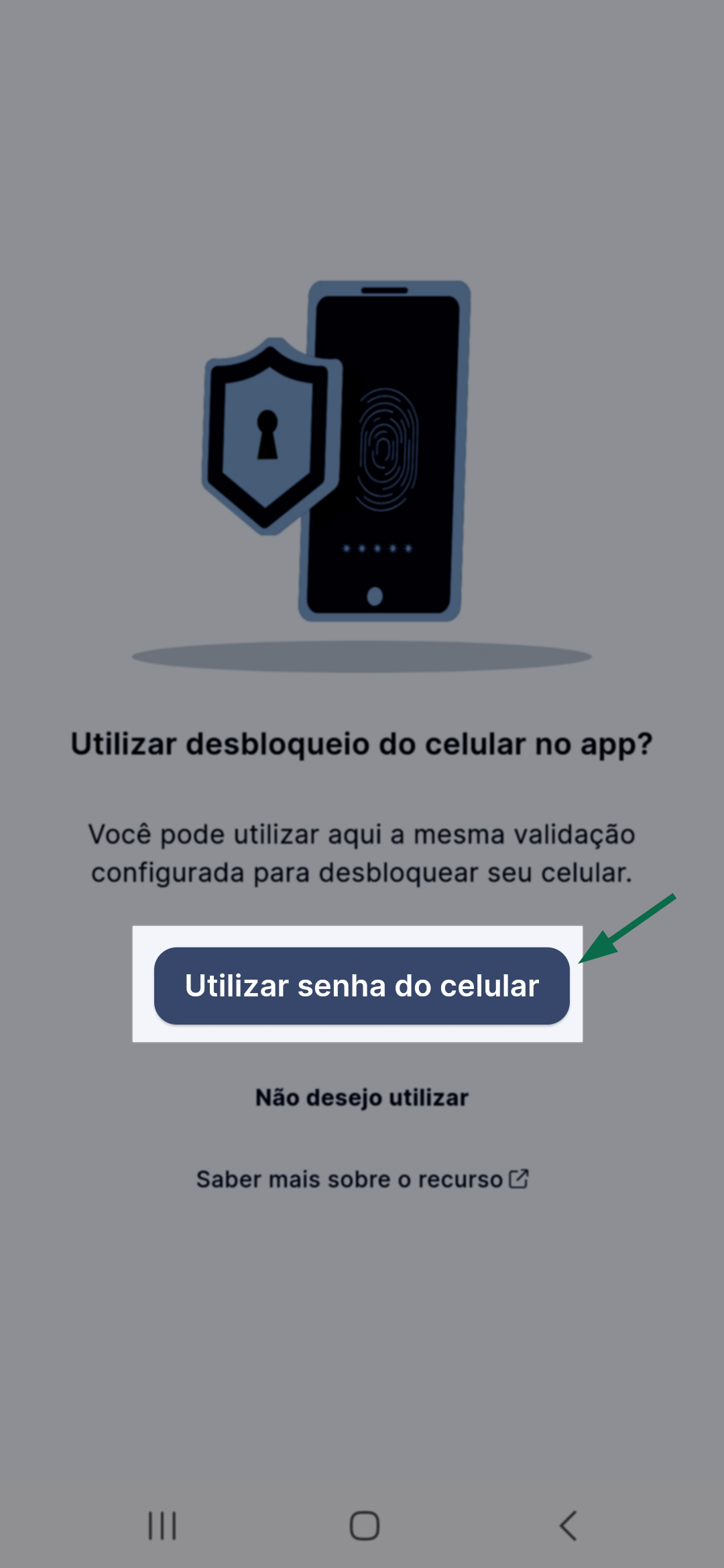
Por outro lado, para desconsiderar o método de desbloqueio do aparelho no aplicativo, clique em "Não desejo utilizar", a seguir, a tela inicial do aplicativo será exibida. Neste caso, quando o usuário precisar realizar um novo acesso, será necessário utilizar as credenciais utilizadas no Vetor Farma, como no primeiro acesso.
Por padrão, o aplicativo armazenará os dados de login, lembrando o último CNPJ e usuário informados. Assim, para acessar o aplicativo será necessário fornecer apenas a senha, podendo ser autenticado pelo desbloqueio do celular ou pela senha da aplicação Vetor Farma, conforme definido pelo usuário.
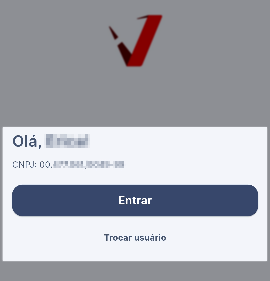
2º Passo – Gestão de desempenho no Vetor Farma App
- Layout do aplicativo: filtros e navegação
Ao acessar o aplicativo, na parte superior da tela, serão apresentadas duas abas. A primeira é a "Vendas do dia", que é selecionada por padrão para a apresentação das informações do dia atual. A segunda aba é "Vendas do mês". Para analisar o período desejado, basta clicar sobre a aba correspondente ao período que deseja considerar.
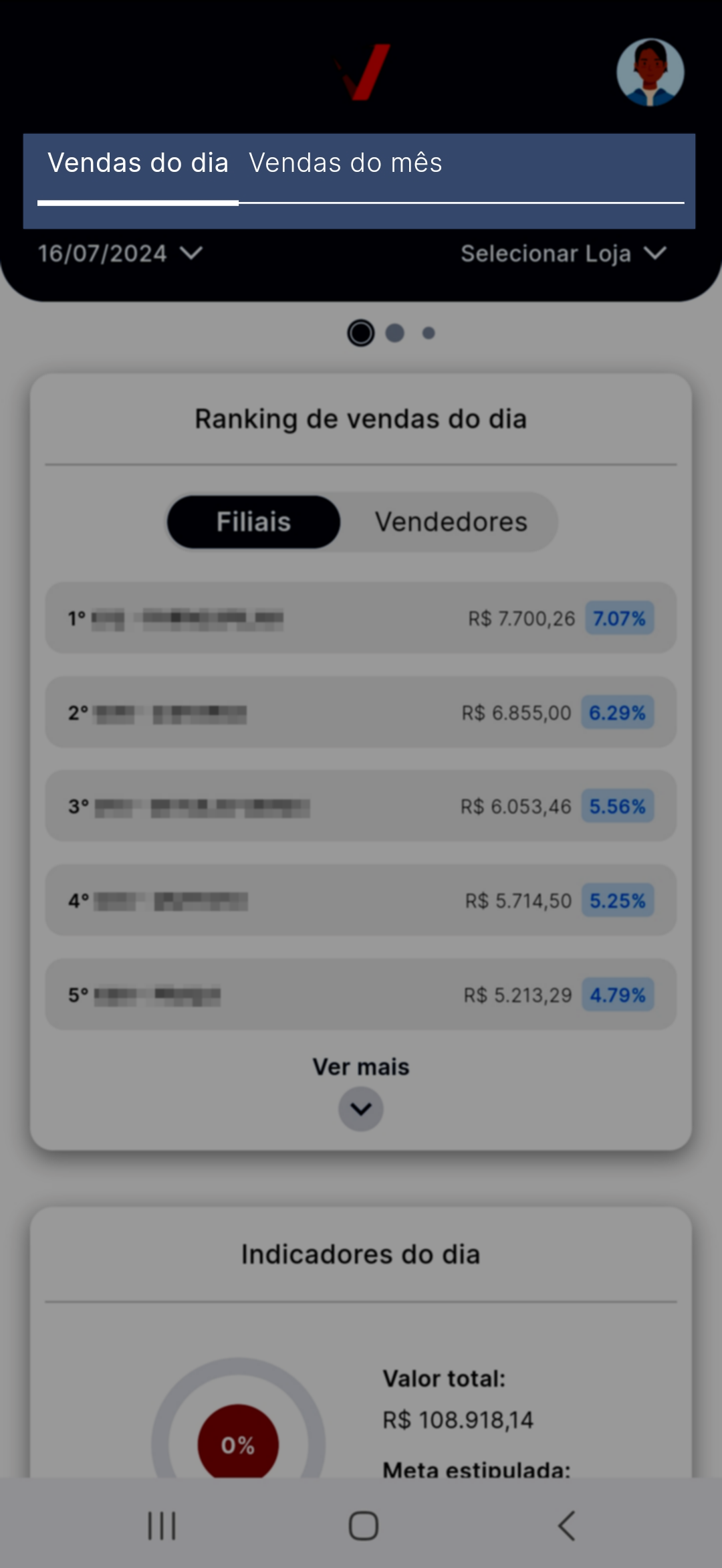
Logo abaixo, conforme a aba selecionada anteriormente, serão exibidos dois filtros. À esquerda, a "data do dia" ou "mês e ano" atual, e à direita, o filtro "Selecionar loja". Por padrão, a aplicação considera informações padrão, como o dia ou o mês atual, e todas as lojas. No entanto, ao clicar no ícone de expandir ao lado de cada filtro "![]() ", é aplicar o período desejado. Portanto, conforme querer informe e/ou selecione a opção desejada e confirme-a.
", é aplicar o período desejado. Portanto, conforme querer informe e/ou selecione a opção desejada e confirme-a.
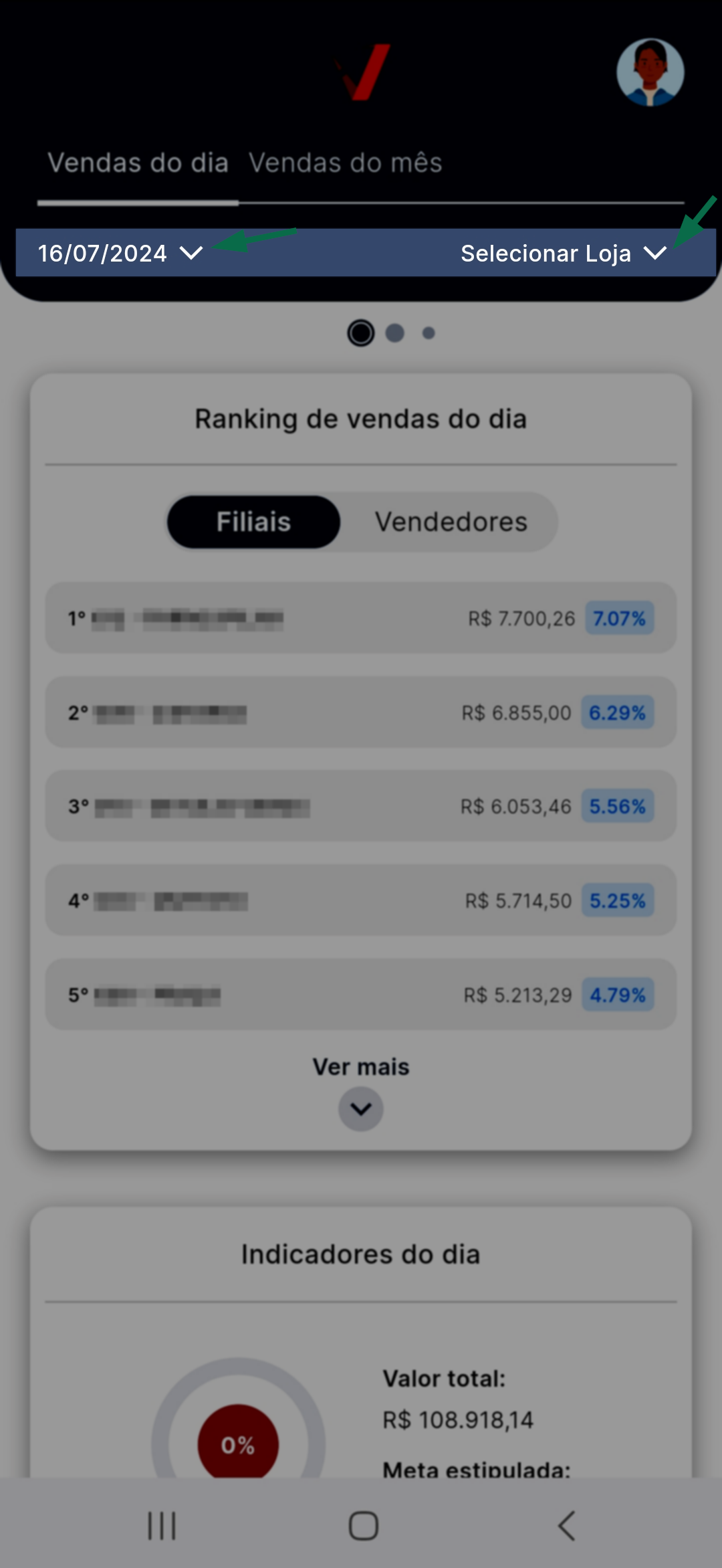
Desta maneira, ao realizar a análise baseada nas vendas diárias, serão exibidas quatro seções: "Ranking de vendas", "Indicadores", "Metas" e "Representatividade nas vendas %". Por outro lado, se a análise considerar as vendas do mês, serão exibidas cinco seções: além das quatro mencionadas, será adicionada a seção "Análise por período", que permite visualizar as informações por dia, semana e quinzena.

Se a consulta for baseada em todas as lojas, as informações em cada seção da tela principal serão apresentadas de forma agrupada. No entanto, ao deslizar o dedo para a esquerda, o usuário poderá visualizar as informações específicas de cada filial.

Para simplificar o entendimento de cada seção apresentada, acompanhe os detalhes de cada uma a seguir:
Ranking de vendas do dia
Nesta seção, são disponibilizadas duas abas: "Filiais" e "Vendedores". Cada uma delas permite ao usuário visualizar uma lista organizada que classifica as vendas em ordem decrescente, destacando a posição da loja e do vendedor no ranking de vendas, seguido do valor e percentual de participação atingido no montante da venda líquida para o período definido. Dessa forma, é possível identificar facilmente qual loja e vendedor realizaram o maior número de vendas ao navegar entre as duas abas.
Para expandir a lista apresentada proporcionando a visualização de um número maior de registros, clique sobre a opção "![]() " localizado no fim da seção, e após clique nas setas de navegação "
" localizado no fim da seção, e após clique nas setas de navegação "![]() " para continuar expandindo ou reduzindo a lista.
" para continuar expandindo ou reduzindo a lista.
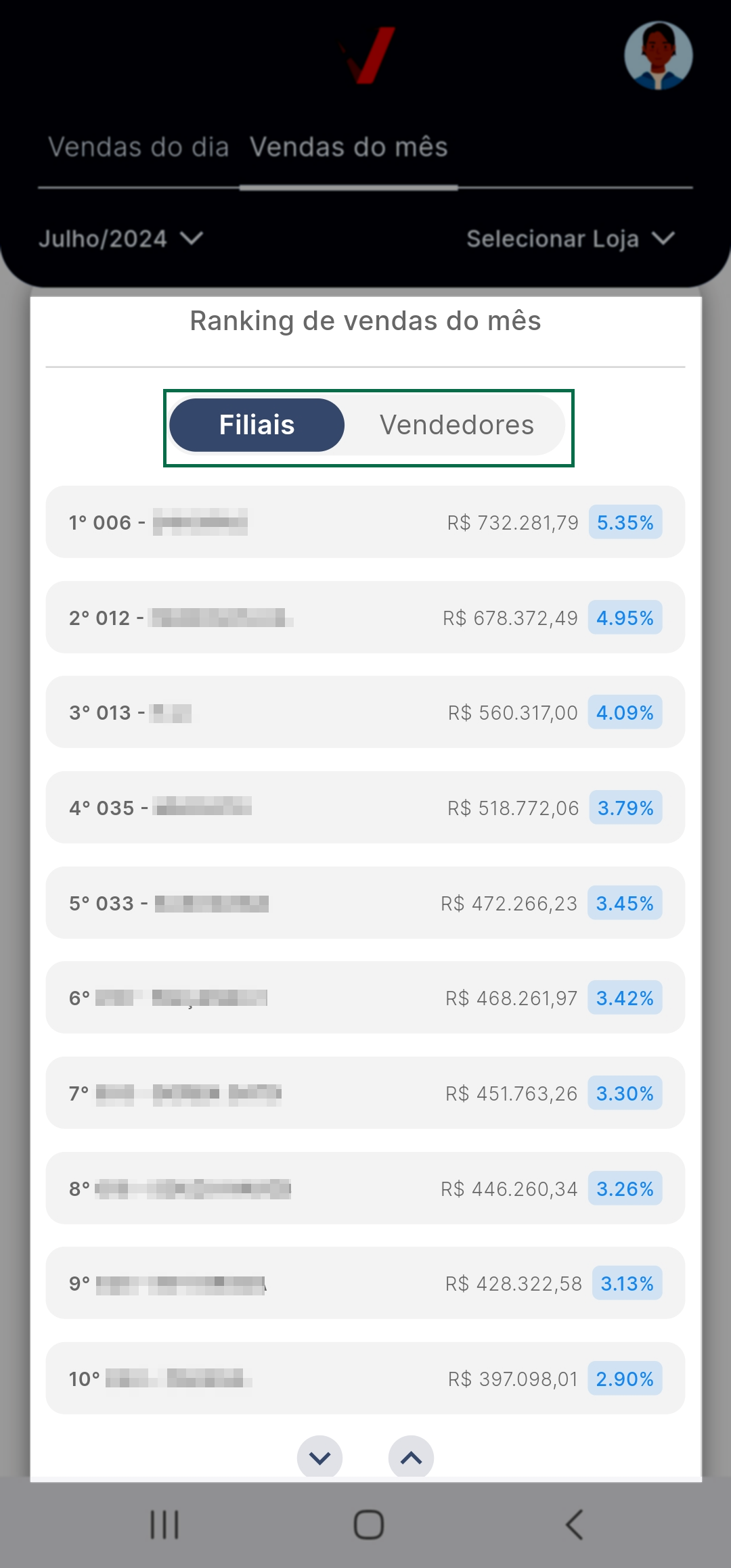
Para detalhar a participação de uma loja ou vendedor específico, após clicar na aba desejada, localize o registro e clique sobre ele:
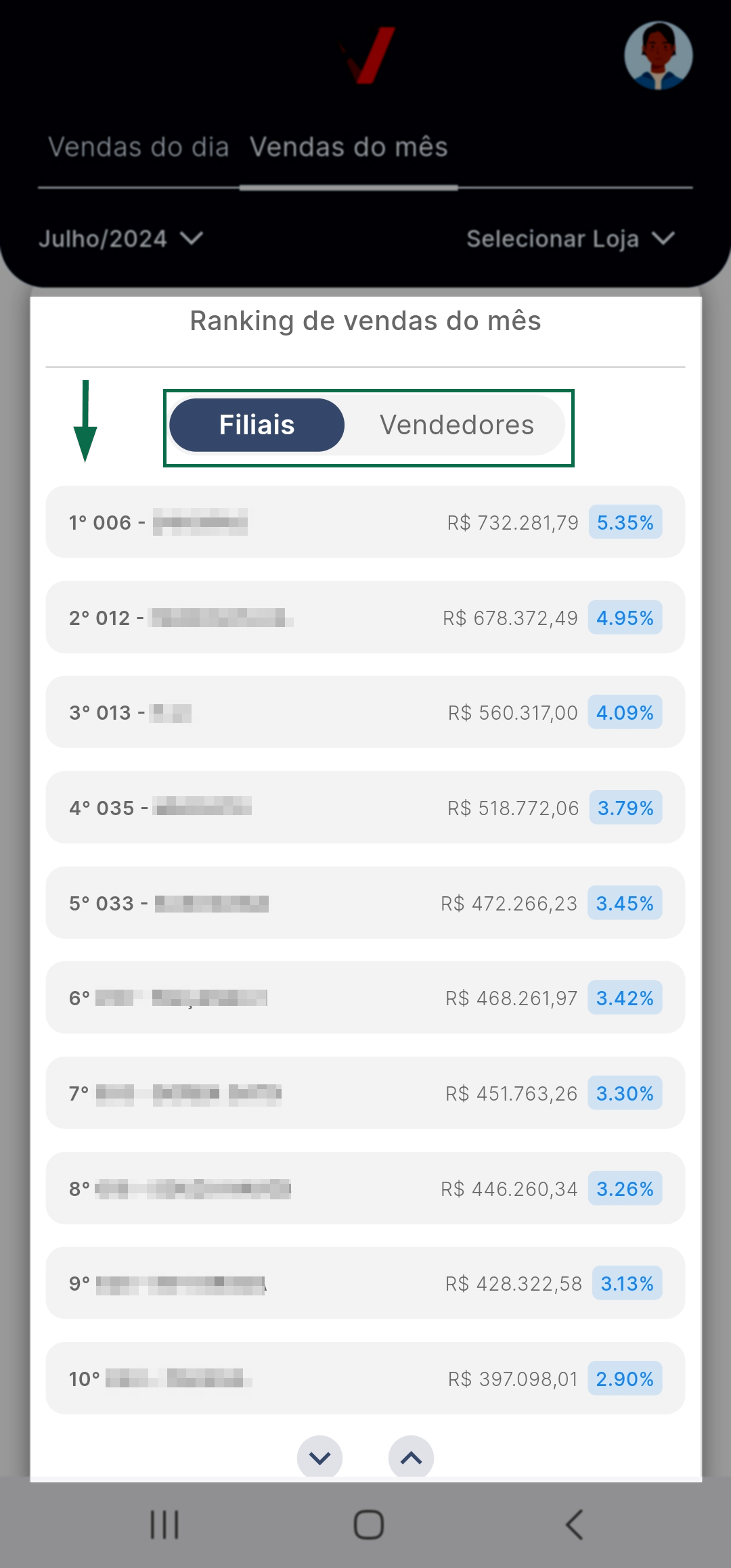
A seguir, uma pequena janela auxiliar será apresentada destacando, conforme a aba selecionada, a "Posição no ranking", o "Código e nome" da loja ou "Nome do vendedor" acompanhado da loja, o "Percentual de participação nas vendas", o total da "Venda líquida", que corresponde ao valor total das vendas feitas pela filial/vendedor menos os descontos e por fim, o valor da "Meta de venda", caso a empresa trabalhe com metas e as tenha estabelecido.
Clique aqui, se desejar acessar a documentação do processo de configuração de metas de vendas, realizado no Vetor Farma.
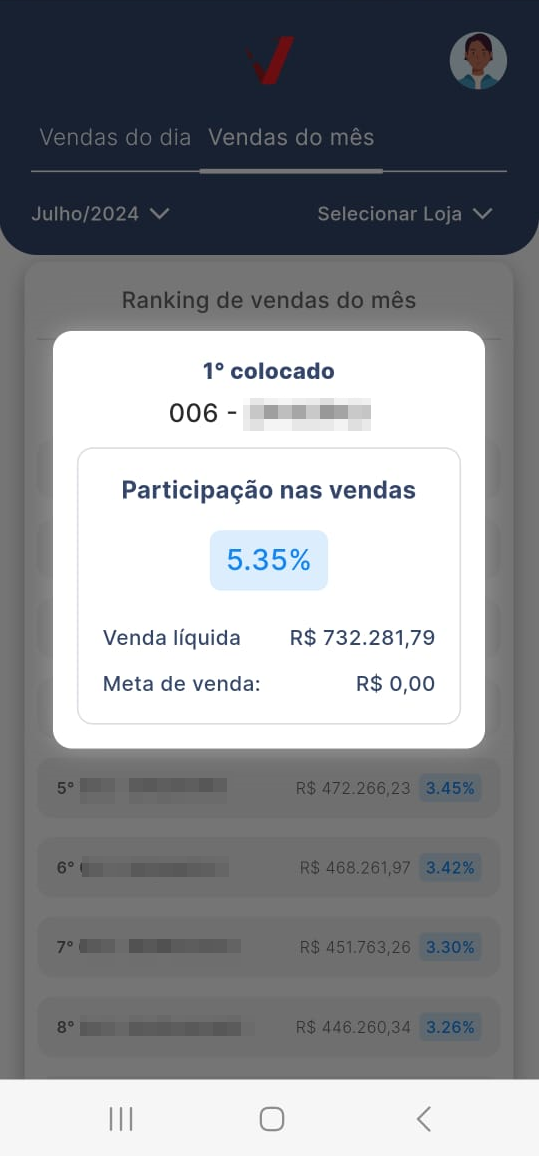
Indicadores
A seção de indicadores, será renomeada conforme o período selecionado anteriormente, ou seja, "Indicadores do dia" ou "Indicadores do mês" e permitirá a análise das principais informações para o acompanhamento de desempenho das vendas no estabelecimento. Na parte superior da seção, é apresentado um gráfico que exibe o percentual atual alcançado da meta estabelecida, quando essa métrica é adotada pela empresa, este gráfico será atualizado conforme as vendas vão se aproximando da meta estabelecida. Ao lado é destacado o "Valor total" das vendas e o valor da "Meta estipulada".
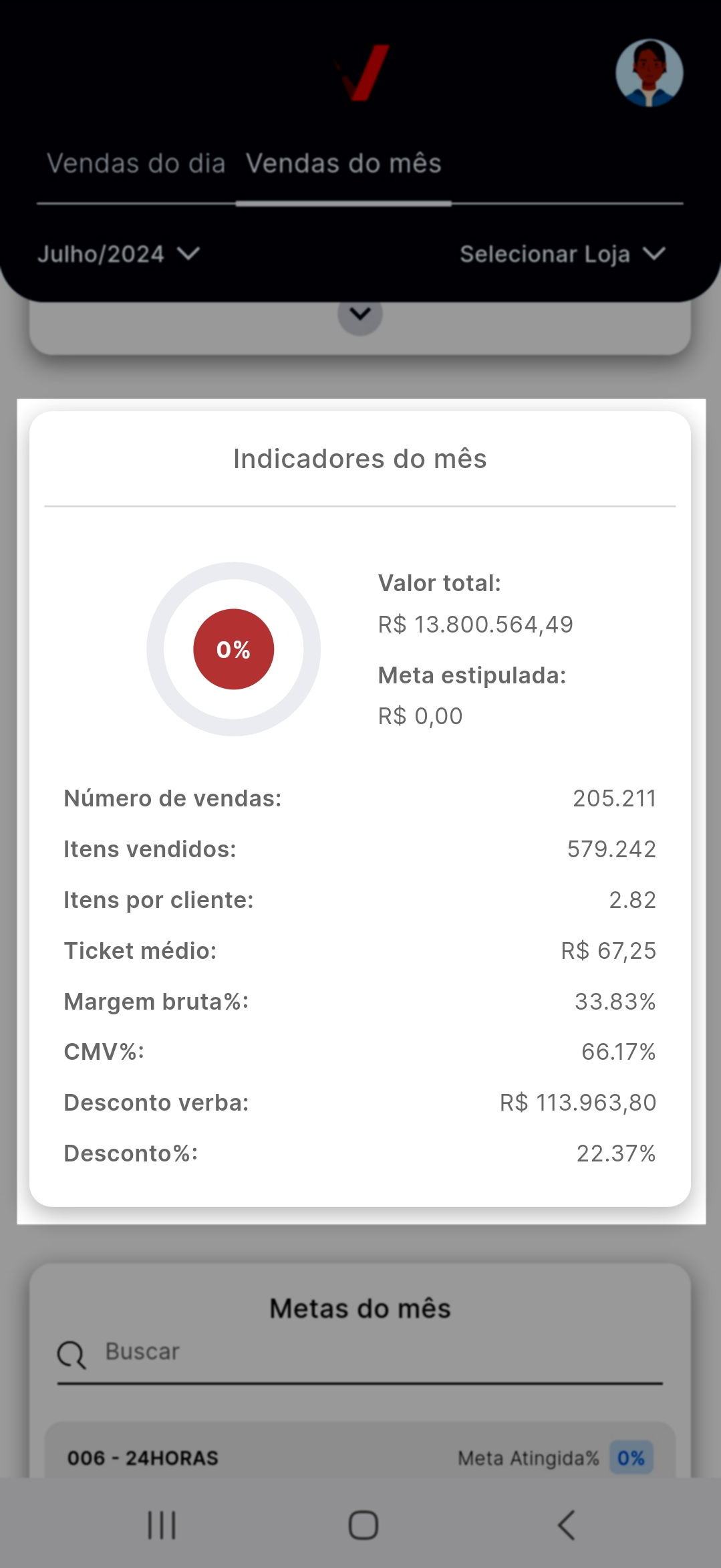
Na parte inferior da seção, os indicadores apresentados correspondem a:
- Número de vendas: Indica o número total de vendas realizadas no período de análise.
- Itens vendidos: Corresponde à quantidade de itens vendidos, considerando todas as vendas.
- Itens por cliente: Este indicador projeta a quantidade de itens que são vendidos para cada cliente através do total de itens vendidos e cupons emitidos (Fórmula de cálculo: Quantidade de itens vendidos ÷ Quantidade de cupons). O objetivo é saber quantos itens em média cada cliente adquire na loja permitindo ainda identificar se a equipe de vendas consegue agregar produtos à venda.
- Ticket médio: Este indicador refere-se à uma métrica que apresenta o valor médio que cada cliente gasta em compras no seu estabelecimento. Este valor é determinado pela média entre o montante de suas vendas e o número de clientes que geraram esse volume de compras. O número de clientes é mensurado pelo número de cupons emitidos no período, (Fórmula de cálculo: Valor da venda líquida ÷ Quantidade de cupons).
- Margem bruta %: Apresenta a margem bruta do lucro, que corresponde à proporção do lucro bruto em relação ao valor líquido da venda do período. É chamado de margem bruta devido ao fato de levar em consideração apenas o custo da mercadoria vendida (C.M.V) na análise do lucro sobre a venda. (Fórmula de cálculo: (Valor venda líquida - Valor do custo da mercadoria vendida) ÷ (Valor venda líquida * 100).
- C.M.V %: Proporção do custo da mercadoria vendida sobre o valor da venda líquida. Basicamente é o inverso da margem bruta, ou seja, o percentual que o custo da mercadoria vendida representa sob a venda líquida do período. (Fórmula de cálculo: Custo da Mercadoria Vendida ÷ Valor da venda líquida * 100). O custo da venda nestes indicadores é baseado no custo médio do produto no momento da venda, que é atualizado a cada compra. No entanto, nas vendas realizadas, permanecem o custo médio do produto naquela data da venda.
- Desconto verba: Este valor representa a utilização da verba de desconto configurada para o período. No Vetor Farma é possível estabelecer uma reserva de desconto para negociações ou para cobertura de descontos, esse indicador permite o monitoramento do consumo dessa verba destinada às negociações.
- Desconto %: Percentual de desconto concedido na venda do período. Consiste no total de descontos concedidos no período consultado. (Fórmula de cálculo: Total dos descontos ÷ Valor da venda bruta * 100).
Metas
A seção de metas atingidas, será renomeada conforme o período selecionado anteriormente, ou seja, "Metas do dia" ou "Metas do mês". Portanto, caso a empresa trabalhe com metas de vendas e as tenha estabelecido previamente no Vetor Farma, essa seção apresentará o percentual atingido pela loja e pelo vendedor.
As informações apresentadas nessa seção, consideram a aba selecionada na seção "Ranking de vendas". Portanto, para alternar a análise das metas das filiais e dos vendedores, clique na aba correspondente na seção "Ranking de vendas".
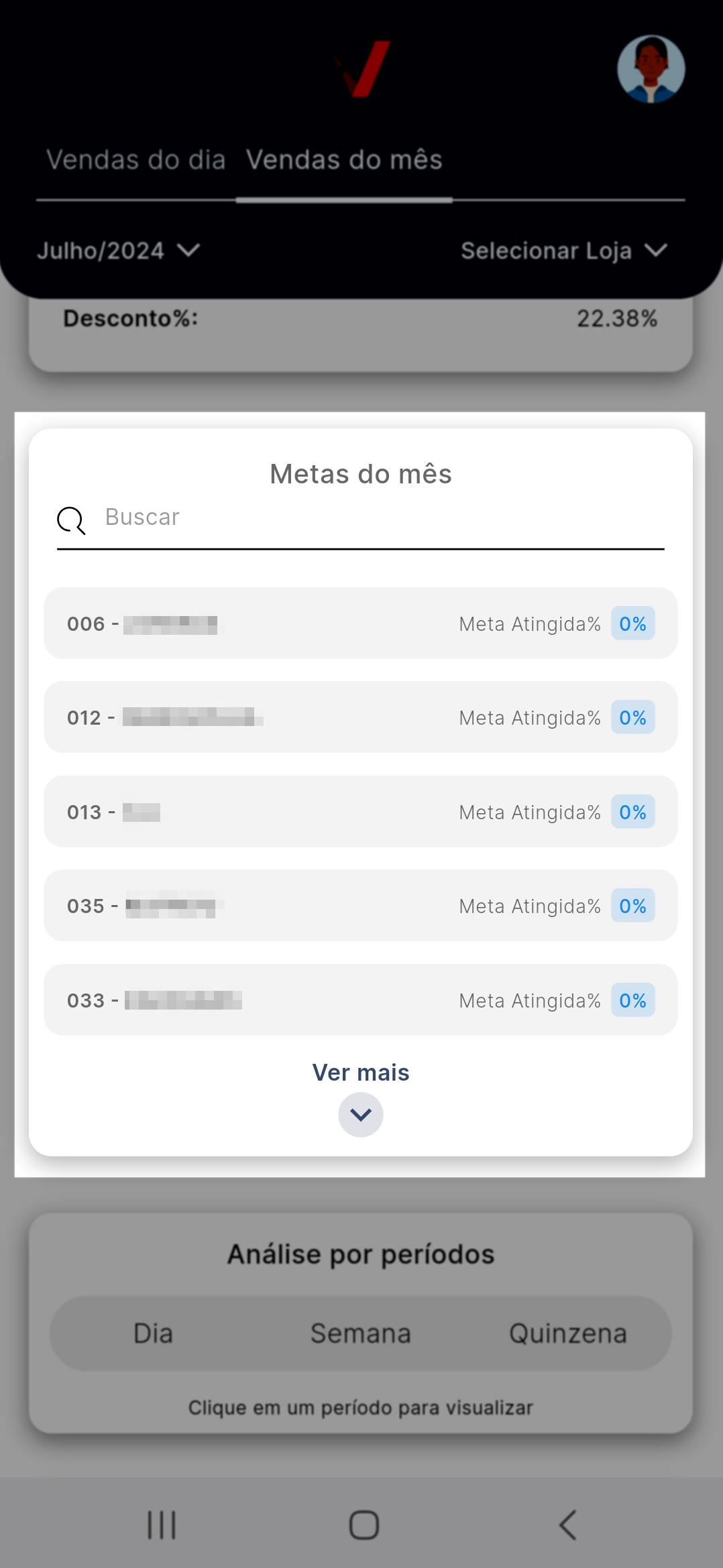
Para pesquisar um item específico, informe a descrição correspondente no campo "Buscar" para que este seja destacado. Por outro lado, para expandir a lista apresentada proporcionando a visualização de um número maior de registros, clique sobre a opção "![]() " localizado no fim da seção, e após clique nas setas de navegação "
" localizado no fim da seção, e após clique nas setas de navegação "![]() " para continuar expandindo ou reduzindo a lista.
" para continuar expandindo ou reduzindo a lista.

Análise por período
A seção "Análise por períodos", como já mencionado, é fornecida apenas para análise baseada nas vendas mensais e oferece três abas, correspondendo aos períodos disponíveis: "Dia", "Semana" e "Quinzena". Para visualizar as informações, basta seguir a orientação exibida abaixo das abas: "Clique em um período para visualizar". Logo, uma lista de informações será revelada.

Para expandir a lista apresentada proporcionando a visualização de um número maior de registros, clique sobre a opção "![]() " localizado no fim de cada seção.
" localizado no fim de cada seção.
O período do "Dia", exibirá uma lista contendo todos os dias do mês consultado, junto com o valor das vendas líquidas realizadas em cada dia. O valor líquido refere-se ao total das vendas realizadas, excluindo os descontos concedidos. É importante ressaltar que, se a consulta considerou todas as lojas, o valor líquido apresentado em cada dia está agrupado, considerando as vendas diárias de todas as lojas em conjunto.
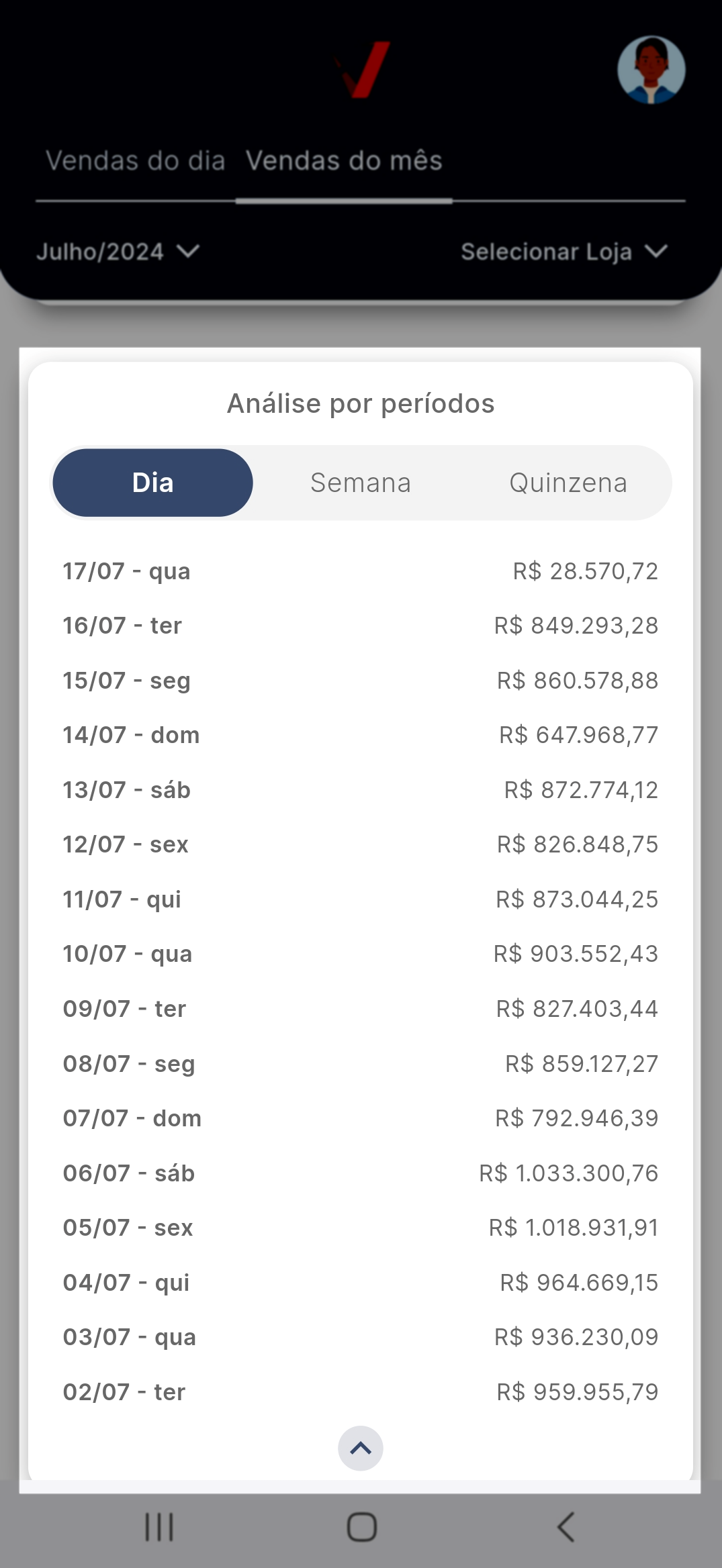
No período "Semana", serão apresentados de forma agrupada, os valores das vendas líquidas realizadas pelas filiais durante uma semana concluída. Além disso, o sistema exibirá um comparativo entre os valores vendidos em uma semana concluída e a semana anterior, destacando o percentual de diferença do total das vendas líquidas entre as semanas. Se houve evolução no montante das vendas líquidas, essa informação será destacada em verde. Por outro lado, se houve regressão, a informação será destacada em vermelho. Com isso, será possível identificar facilmente qual o desempenho de venda das lojas semanalmente.
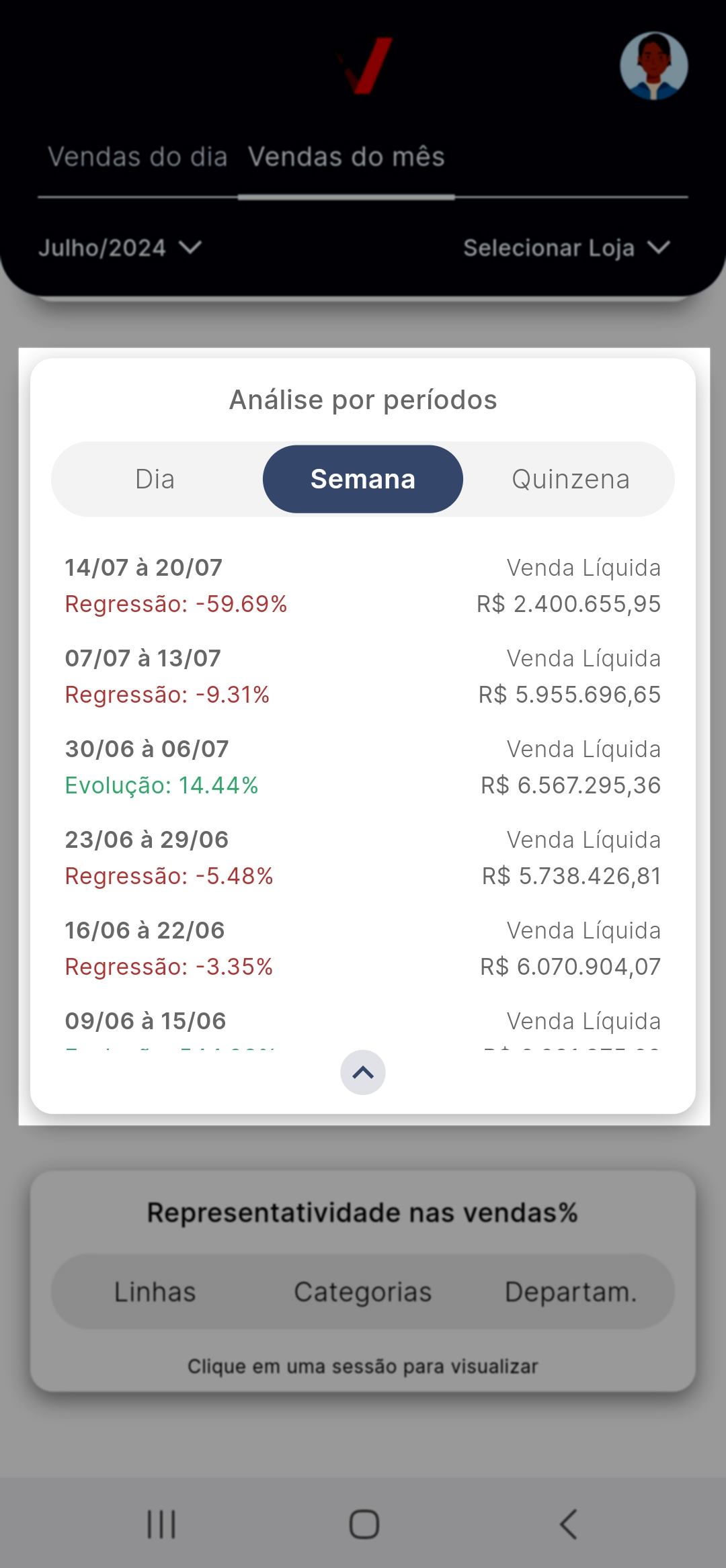
Por fim, o período "Quinzena", apresentará agrupadamente os valores das vendas líquidas realizadas pelas filiais em quinze dias. Este indicador também faz o comparativo dos valores vendidos entre duas quinzenas, a atual concluída e a anterior, destacando o percentual de diferença do total das vendas líquidas entre as quinzenas.
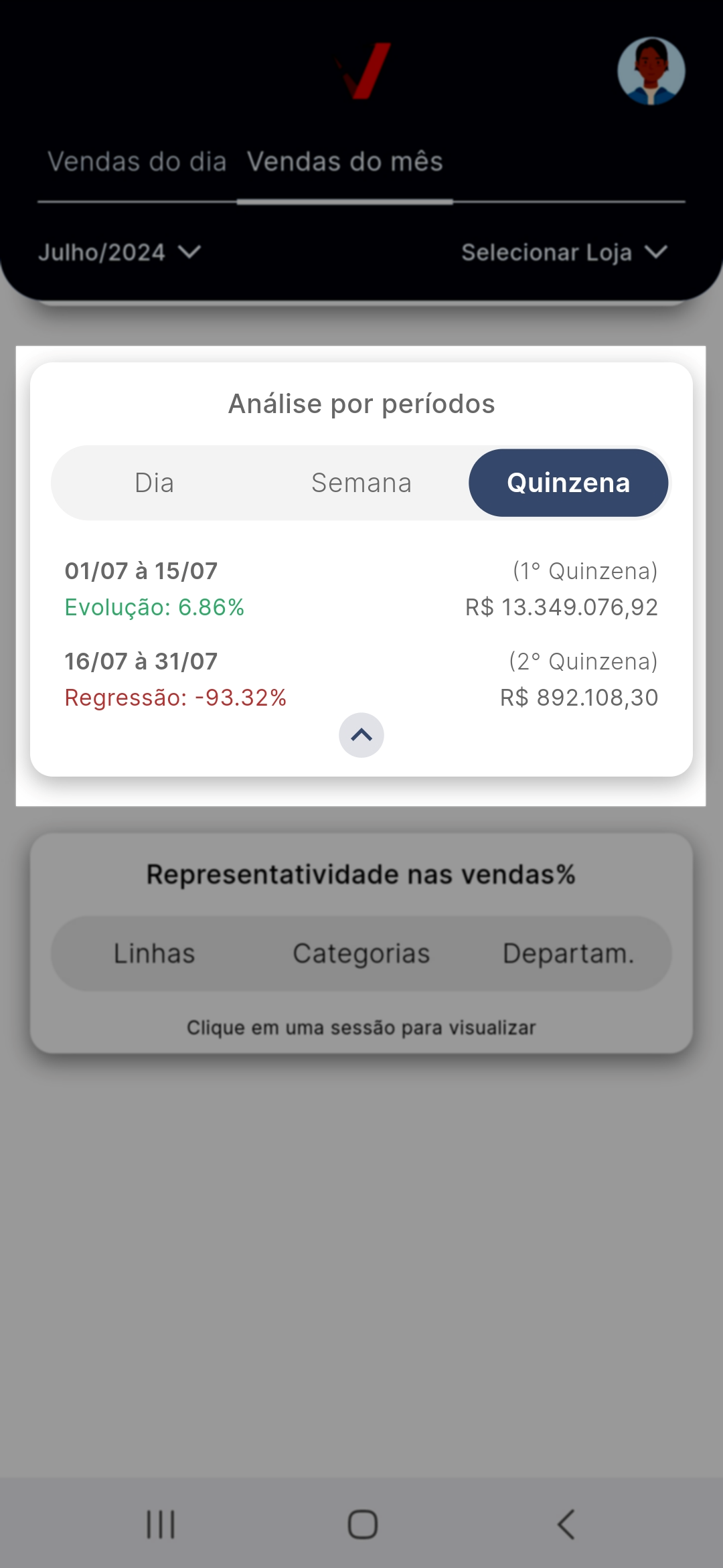
Representatividade nas vendas %
Esta seção exibe os percentuais de representatividade das "Linhas", "Categorias" e "Departamentos" cadastrados na Vetor Farma, mostrando a contribuição de cada um desses atributos para o total das vendas da empresa. Veja que cada atributo é apresentado em uma aba e para visualizar as informações, basta clicar sobre a aba desejada.
Clique aqui para acessar ao artigo "Árvore mercadológica" e aprenda a cadastrar linhas, categorias, departamentos e qualquer outro atributo relacionado a um produto. Para aprender a associar estes atributos aos produtos, clique aqui.
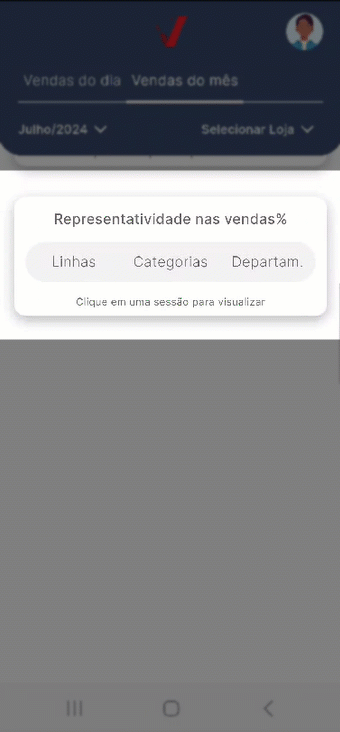
Conforme a aba selecionada, será apresentada uma lista contendo a descrição do atributo (linha, categoria ou departamento) acompanhado do percentual de "Participação" no total das vendas. E ao lado, é exibido o Valor de venda líquida total, acompanhado do percentual da "Margem bruta" de participação no total de vendas.
O percentual de "Participação", representa a contribuição de cada item no total das vendas, considerando o total de 100%.
Se a empresa teve vendas totais de R$3.872.518,43 e uma linha de produtos específica contribuiu com R$1.045.192,73 dessas vendas, então a representatividade dessa linha de produtos é de 26,99% das vendas totais.
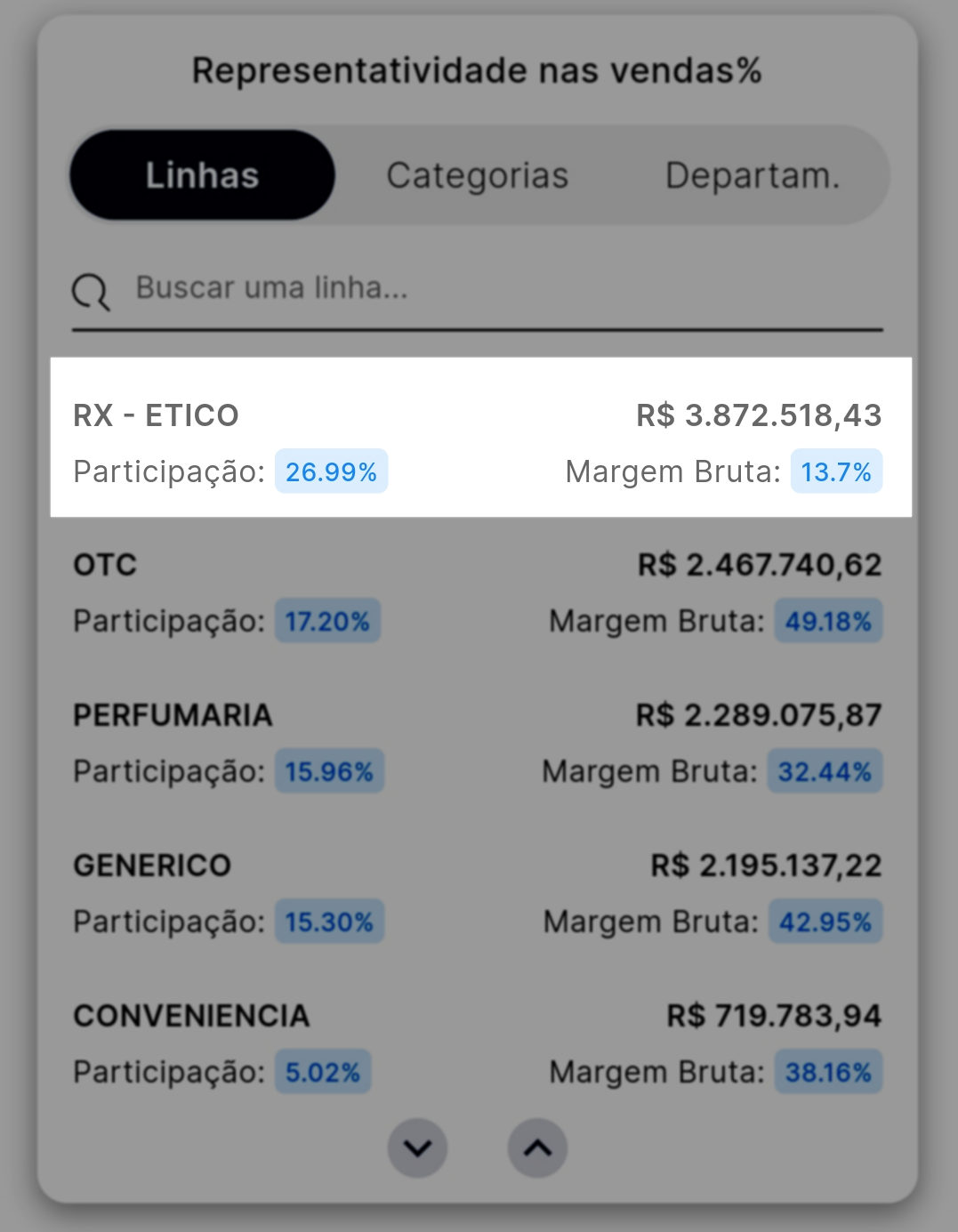
Tratando-se da margem bruta, esta corresponde à proporção do lucro bruto em relação ao valor líquido das vendas. É chamado de margem bruta devido ao fato de levar em consideração apenas o custo da mercadoria vendida (C.M.V) na análise do lucro sobre a venda. (Fórmula de cálculo: (Valor venda líquida - Valor do custo da mercadoria vendida) ÷ (Valor venda líquida * 100).
Para pesquisar um item específico, informe a descrição correspondente no campo de pesquisa para que este seja destacado.
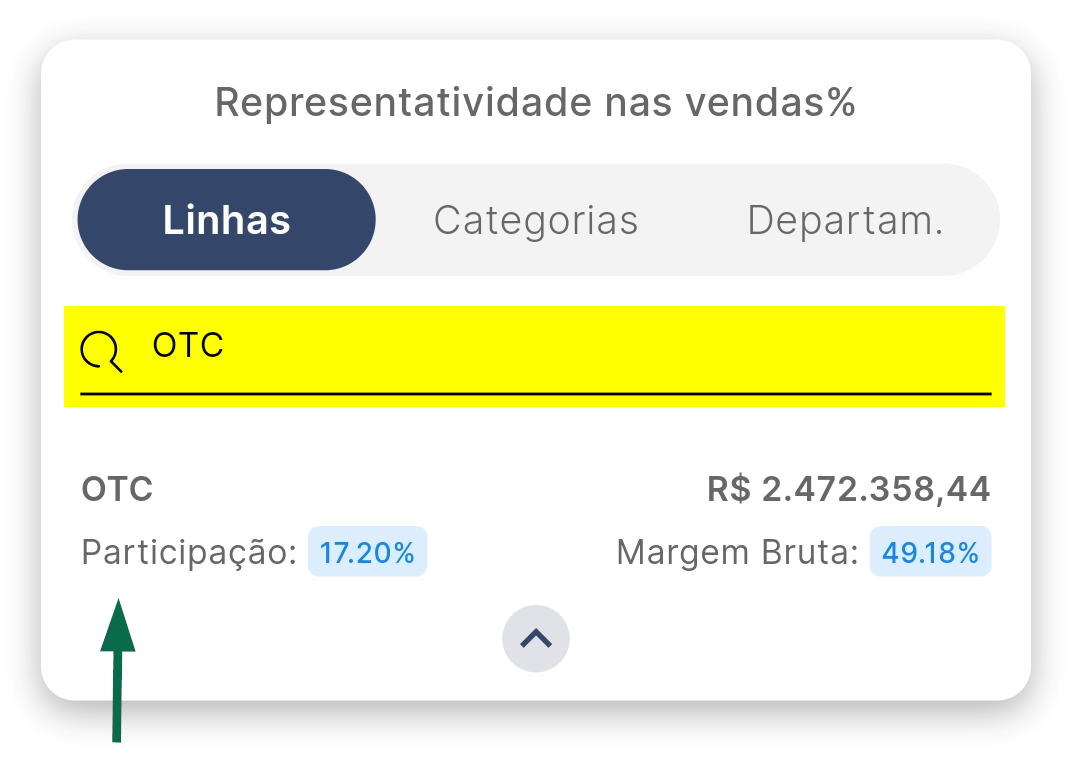
Por outro lado, para expandir a lista apresentada proporcionando a visualização de um número maior de registros, clique clique nas setas de navegação "![]() " localizadas no fim da seção para expandir ou reduzir a lista.
" localizadas no fim da seção para expandir ou reduzir a lista.
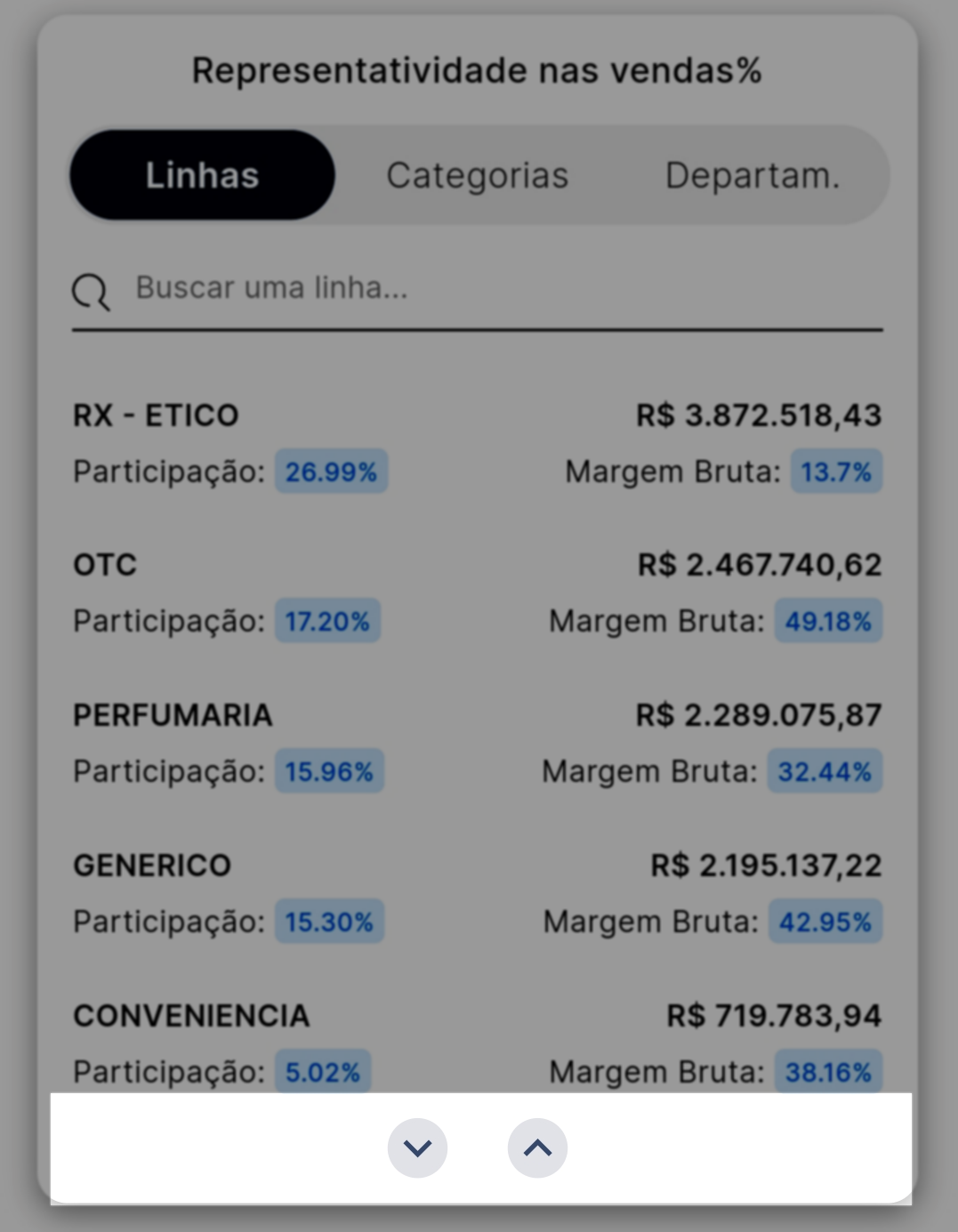
Explore outros conteúdos e descubra o passo a passo da operação.